在不同的 Linux 桌面环境中,设置屏保时间的方式有所不同,以下为你介绍几种常见桌面环境下的设置方法:
GNOME 桌面环境
GNOME 是许多 Linux 发行版(如 Ubuntu、Fedora 等)默认使用的桌面环境,你可以通过以下两种方式设置屏保时间:
使用图形界面设置
点击屏幕右上角的系统菜单,选择 “设置”。在设置窗口中,找到并点击 “隐私” 选项。在 “隐私” 页面的 “锁屏” 部分,你可以设置 “自动锁定” 的时间,即屏保启动的时间间隔。拖动滑块或者直接输入时间数值来调整。
使用命令行设置
你也可以通过 gsettings 命令来设置屏保时间,例如将屏保时间设置为 5 分钟(300 秒),可在终端中执行以下命令:
收起
bash
gsettings set org.gnome.desktop.session idle-delay 300
若要恢复默认设置,执行以下命令:
收起
bash
gsettings reset org.gnome.desktop.session idle-delay
KDE 桌面环境
KDE 是另一种流行的 Linux 桌面环境,在使用 KDE 的系统(如 Kubuntu)中,设置方法如下:
使用图形界面设置
点击屏幕左下角的 “应用程序菜单”,选择 “系统设置”。在系统设置窗口中,找到 “工作空间行为” 类别,点击 “屏幕锁定”。在 “屏幕锁定” 页面中,你可以设置 “闲置多少秒后锁定屏幕” 的时间,即屏保启动的时间间隔。
使用命令行设置
在 KDE 中可以使用 kwriteconfig5 命令来设置屏保时间。例如,将屏保时间设置为 5 分钟(300 秒),执行以下命令:
收起
bash
kwriteconfig5 --file kscreenlockerrc --group Daemon --key Autolock true
kwriteconfig5 --file kscreenlockerrc --group Daemon --key LockDelay 300
设置完成后,需要重启 kscreenlocker_greet 服务使设置生效:
收起
bash
killall kscreenlocker_greet && kscreenlocker_greet &
Xfce 桌面环境
Xfce 是一个轻量级的桌面环境,在使用 Xfce 的系统(如 Xubuntu)中:
使用图形界面设置
点击屏幕左上角的 “应用程序菜单”,选择 “设置” -> “屏保”。在 “屏保” 窗口中,勾选 “启用屏保”,然后在 “延迟” 选项中设置屏保启动的时间间隔。
使用命令行设置
可以通过修改配置文件来设置屏保时间。屏保的配置文件通常位于 ~/.config/xfce4/xfconf/xfce-perchannel-xml/xfce4-screensaver.xml。
使用文本编辑器打开该文件,找到